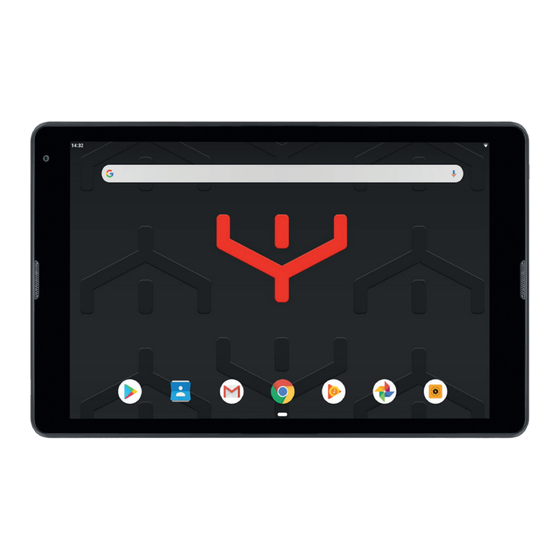
Table des Matières
Publicité
Publicité
Table des Matières

Sommaire des Matières pour UNOWHY Y10
- Page 1 Mode d’emploi complet 32 Go...
-
Page 2: Table Des Matières
Table des matières Démarrage Présentation de l’appareil Charger la batterie Allumer la tablette ou éteindre votre tablette Verrouiller ou déverrouiller l’écran Connecter la tablette au Wi-Fi Installer une carte mémoire Configuration initiale Prise en main de votre tablette Écran d’accueil Barre de navigation Liste des applications Volet des raccourcis... -
Page 3: Démarrage
Démarrage Présentation de l’appareil Appareil photo avant Haut-parleurs Emplacement carte micro-SD Prise jack Port micro-USB Micro Bouton Marche/Arrêt Bouton volume Appareil photo arrière... -
Page 4: Charger La Batterie
Démarrage Charger la batterie Vous devez charger la batterie avant d’utiliser l’appareil pour la première fois. Vous pouvez également charger la batterie à l’aide d’un ordinateur en les connectant via le câble USB. Information importante : nous vous recommandons de n’utiliser que le chargeur et le câble fourni avec votre tablette pour charger la batterie. -
Page 5: Allumer La Tablette Ou Éteindre Votre Tablette
Démarrage Allumer la tablette ou éteindre votre tablette Pour allumer votre tablette il vous suffit de faire un appui long sur le bouton Marche / Arrêt situé sur la tranche de votre tablette. Pour éteindre votre tablette, faites un appui long sur le bouton Marche / Arrêt situé... -
Page 6: Configuration Initiale
Configuration initiale Lors du premier allumage de votre tablette vous allez devoir procéder à la configuration de votre appareil : 1. allumez votre tablette 2. sélectionnez la langue d’utilisation de votre tablette 3. sélectionnez le réseau Wi-Fi auquel vous voulez vous connecter et établissez une connexion 4. -
Page 7: Prise En Main De Votre Tablette
Prise en main de votre tablette Écran d’accueil L’écran d’accueil est le point de départ pour accéder à toutes les fonctions de l’appareil. Il affiche des widgets, des raccourcis vers les applications, etc. Les widgets sont de petits outils qui permettent d’obtenir des informations comme la météo ou l’actualité... -
Page 8: Liste Des Applications
Prise en main de votre tablette Liste des applications La liste des applications affiche les icônes de toutes vos applications, y compris celles récemment installées. Depuis l’écran d’accueil, faites glisser vers le haut la barre de navigation pour ouvrir la liste des applications. Volet des raccourcis Lorsque vous recevez de nouvelles notifications, des icônes d’information apparaissent dans la barre d’état. -
Page 9: Touche De Paramétrage Rapide
Prise en main de votre tablette Touche de paramétrage rapide Appuyez sur les touches de paramétrage rapide pour activer certaines fonctions (Wi-Fi, bluetooth, luminosité…) Balayez le volet des raccourcis vers le bas pour afficher davantage de touches. -
Page 10: Applications Et Widgets
Applications et widgets Installer ou désinstaller des applications Pour installer une application, rendez-vous sur le Google Play store. Pour désinstaller une application, maintenez votre doigt appuyé sur l’application, une icône « Désinstaller » s’affiche alors sur l’écran. Il ne vous reste plus qu’à... - Page 11 Applications et widgets Vous accédez alors à tous les widgets disponibles. Sélectionnez celui qui vous intéresse en faisant un appui long et positionnez-le sur l’écran d’accueil. Pour supprimer un widget, maintenez votre doigt appuyé sur le widget à supprimer et faites-le glisser vers le message Supprimer quand ce dernier s’affiche.
-
Page 12: Fonctions Système
Fonctions système Faire une capture d’écran Lorsque vous utilisez l’appareil vous pouvez faire une capture d’écran. Pour ce faire, maintenez simultanément les touches Marche/arrêt et Volume vers le bas enfoncées. Retrouvez l’image capturée directement dans votre application Photos. Voir le statut de la mémoire et du stockage Pour accéder aux informations relatives à...